前言
Claude Code IDE 及 Claude Sonnet的出现让一句话创建一个项目显得轻而易举。GitHub Copilot在近期也接入了Claude Sonnet模型,在Agent模式下Copilot不再是仅有Chat和代码补全的工具。对于学生开发者来说,使用AI辅助构建项目可以提高效率节省时间,可以更专注地完成核心功能的开发;
GitHub为在校学生提供了学生开发者包(GitHub Student Developer pack),通过学生认证的账号可以免费拥有GitHub Pro的权益,其中就包含了Github Copilot Pro的权益:每月300次高级模型请求(Claude Sonnet4、GPT-5、Gemini 2.5 Pro等,具体看GitHub Copilot 中支持的 AI 模型 – GitHub 文档)
如何申请GitHub Student认证
你需要先拥有GitHub账号
(正常来说,如果你是开发者你应该已经拥有了GitHub账号)没有没关系,现在注册一个。
注册GitHub 打不开?你需要魔法!
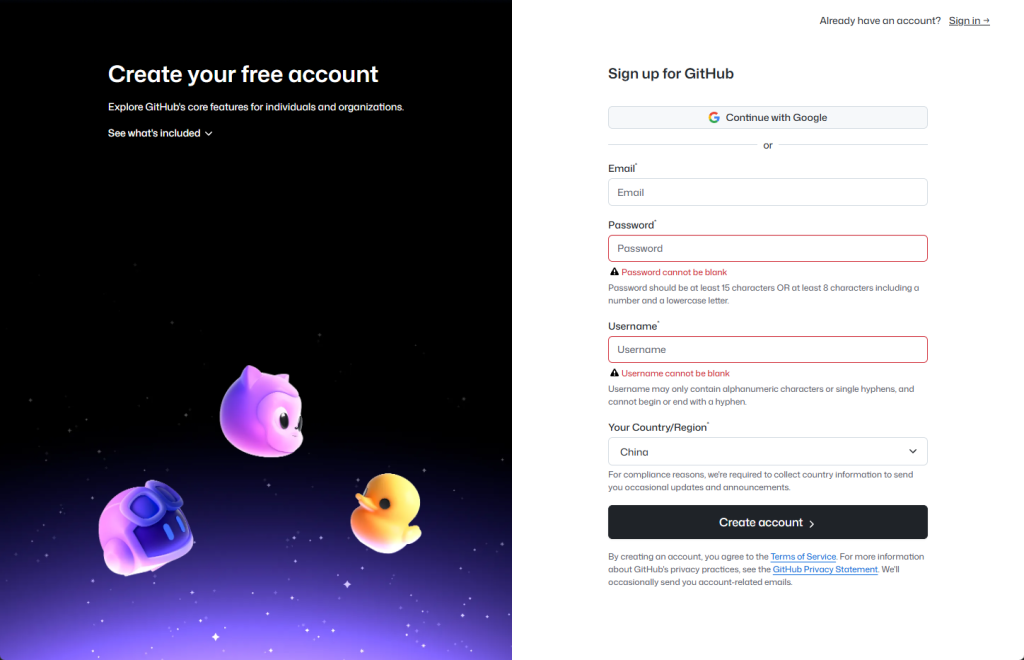
输入你的邮箱和用户名密码,然后点击GitHub发给你的验证邮箱邮件中的链接即可。
配置你的GitHub身份双重验证(2FA)
GitHub可能要求你要配置2FA,它会给出一个二维码让你使用验证软件扫描并保存你的验证码等信息。
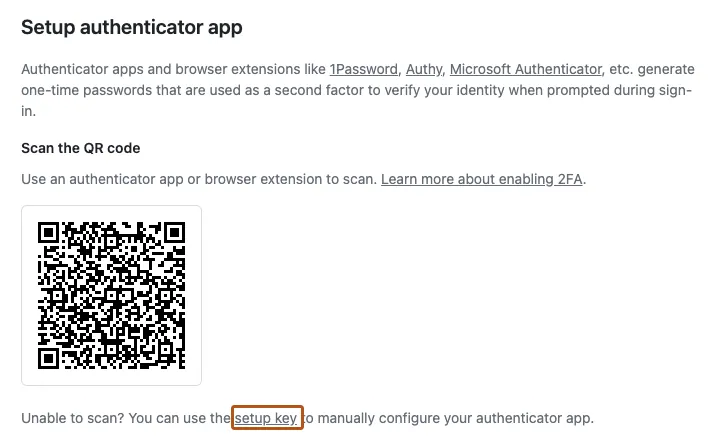
你需要前往你的手机应用商店搜索Microsoft Authenticator下载并安装。
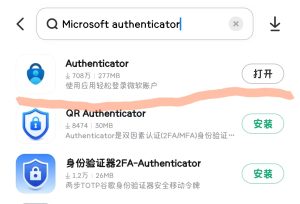
打开你的Microsoft Authenticator扫码即可。
绑定你的EDU邮箱
如果你加入了学校的企业微信可以前往 邮件->右上角+号->邮件设置 中查看你的邮箱信息。
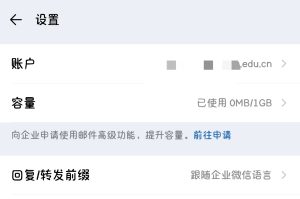
如果你没有EDU邮箱,可以忽略下面的内容了。
前往GitHub邮箱设置 打不开?你需要魔法!
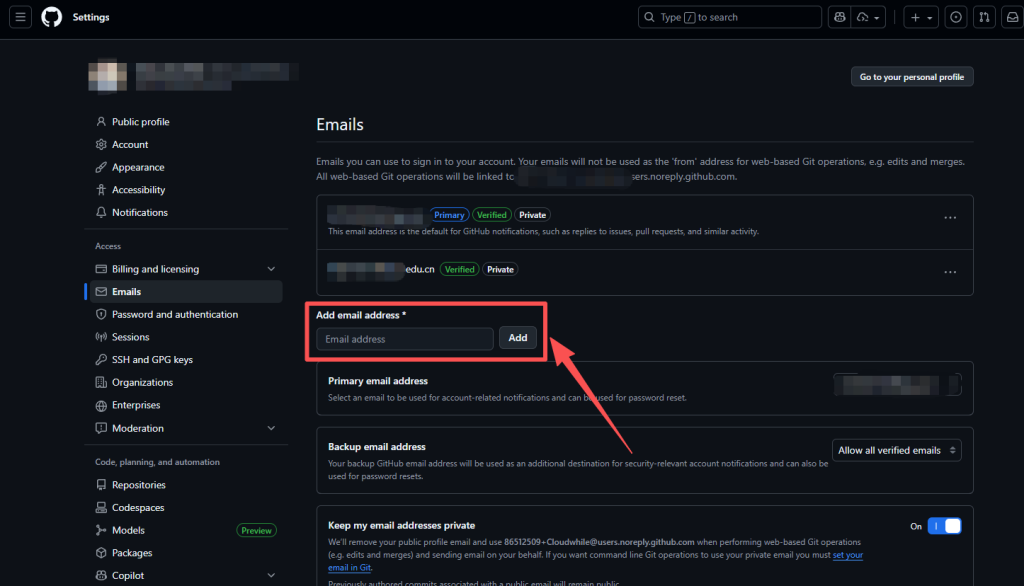
在Add email address中输入你的EDU邮箱点击Add。
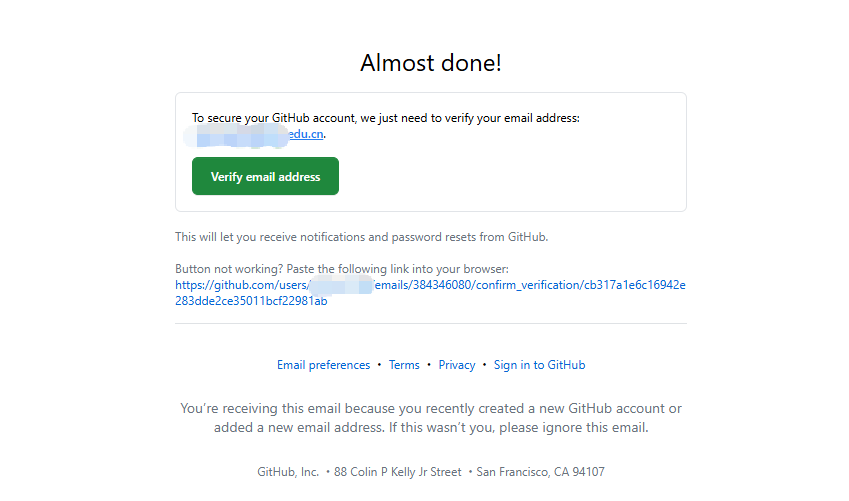
点击Verify email address验证你的邮箱。
提交你的GitHub Student认证申请
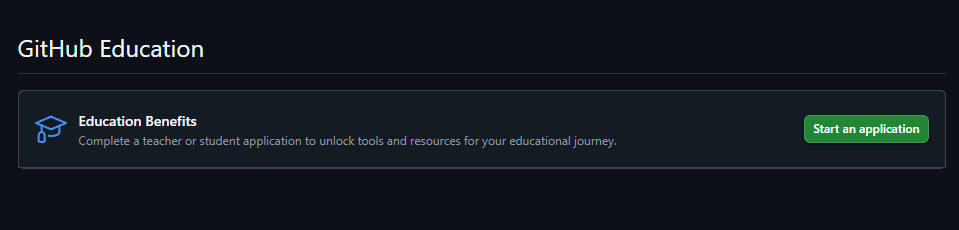
点击Start an application。
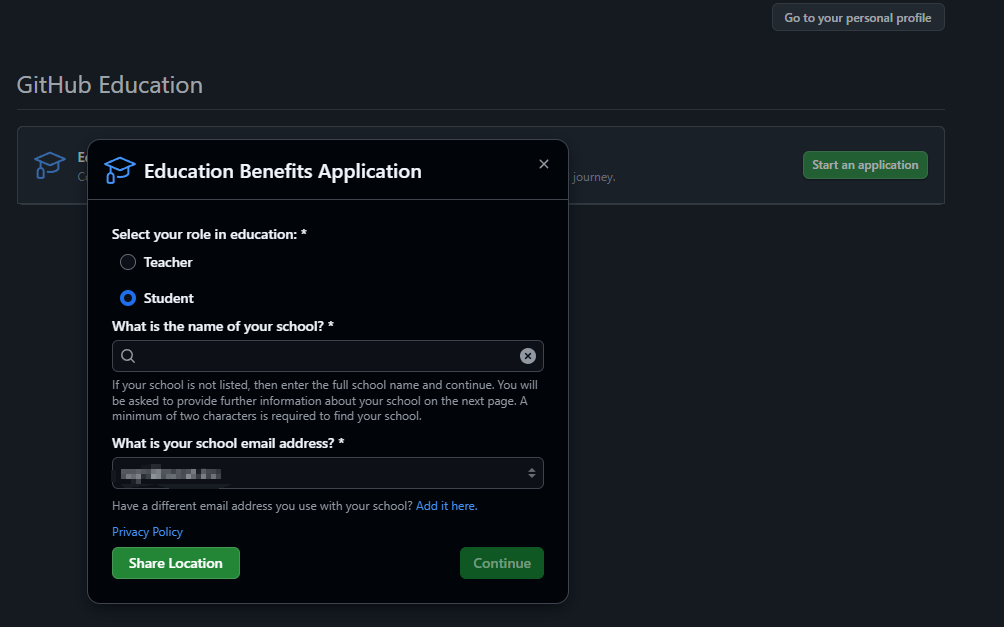
选择Student,输入你的学校名称(不知道英文的输入中文全称,英文也得是全称),正确选择你的edu邮箱,点击Share Location和Continue。
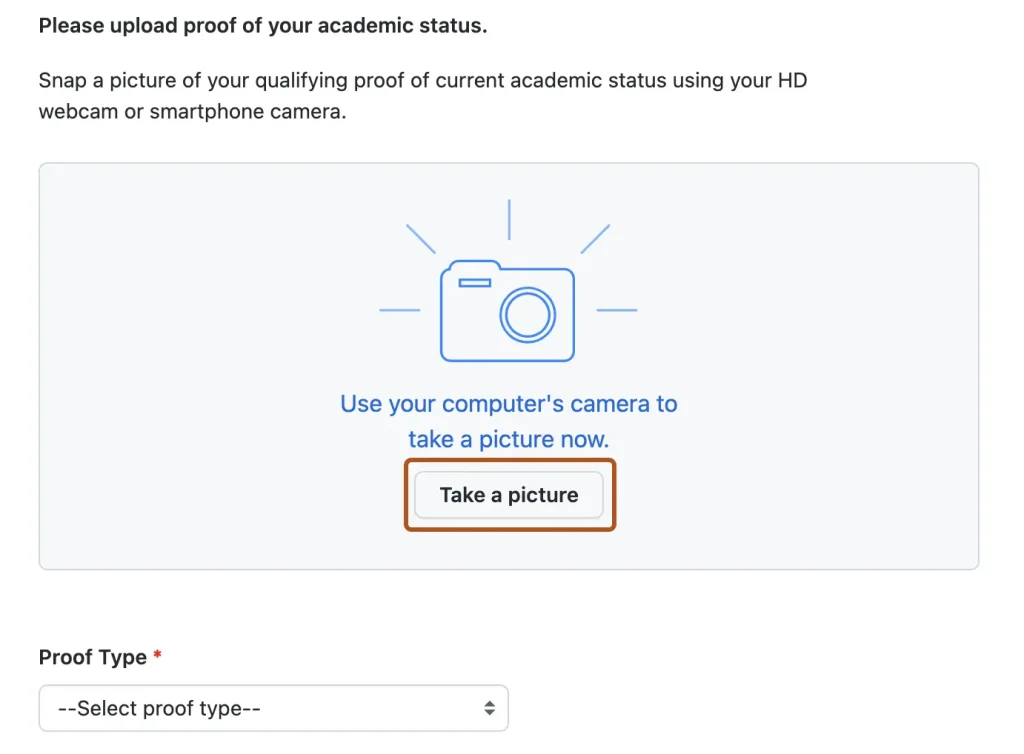
到这里你需要准备盖有学校公章的学生证,打开到有你照片的那页摊开,两页一起拍照,然后可以发到微信转为英文,或者你手动给每一项有中文的位置进行英文标注(就是翻译成英文)。完成英文翻译后点击Take a Picture或者上传按钮选择你拍的图片。
在Proof type中选择Dated School ID。
然后点击Processing即可。
等待你的学生认证通过
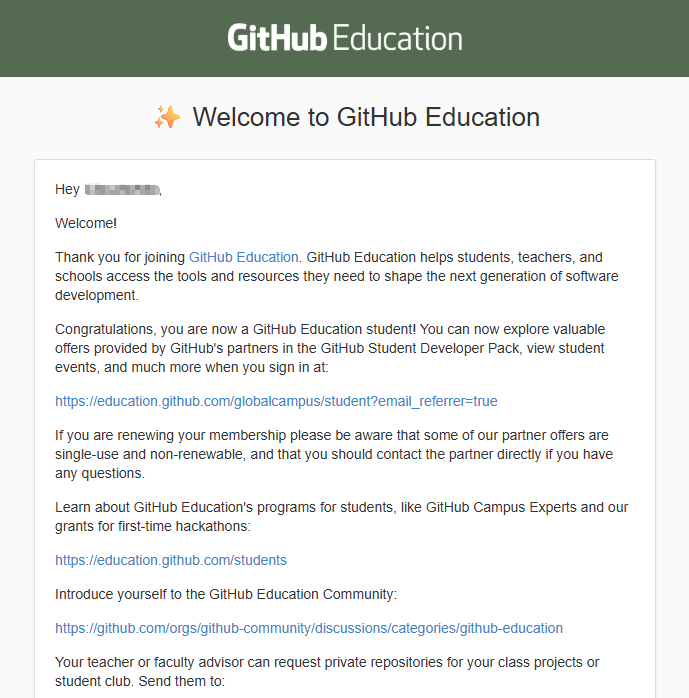
你在EDU邮箱中获取到了这个邮件即代表认证已经通过。
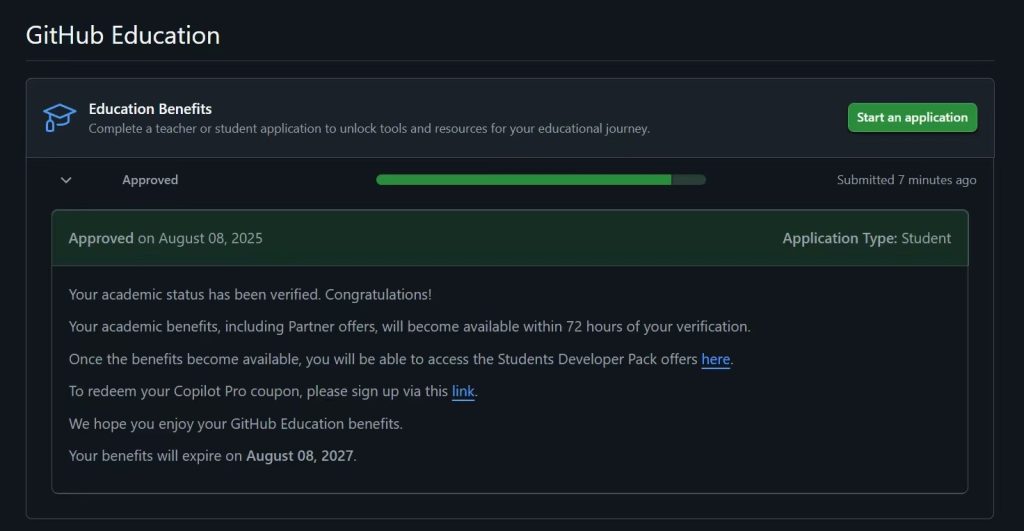
不出一会,你的界面会变成Approved。此时你的学生认证已经通过,但是距离你完整权益的激活还有一段时间(7天内)。
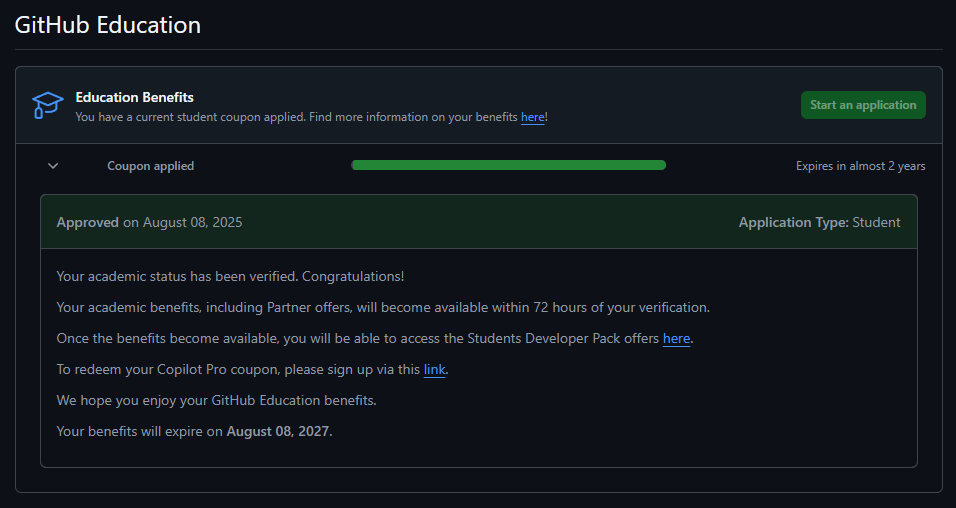
7天内(含7天)Approved变成Coupon applied即表示你的权益已经激活了,此时你可以开始使用GitHub Copilot了。
使用GitHub Copilot进行Coding
使用Github Copilot coding前你需要在支持的IDE中安装Github Copilot插件。
如:Microsoft Visual Studio、Microsoft Visual Studio Code、Jetbrains 全家桶等主流的IDE。
我需要协助

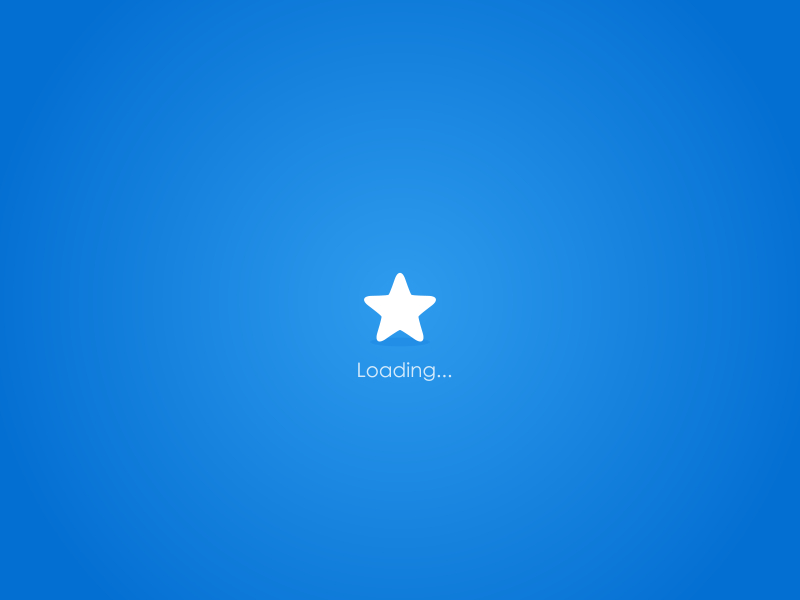
评论(0)
暂无评论